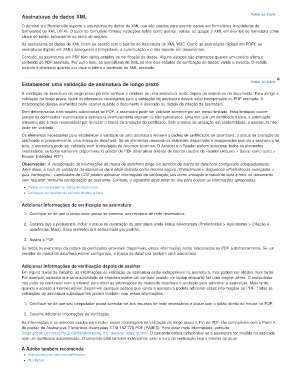Page 261 - title_PoD
P. 261
Assinaturas de dados XML Voltar ao início
O Acrobat e o Reader dão suporte a assinaturas de dados de XML que são usadas para assinar dados em formulários Arquiteturas de
formulários de XML (XFA). O autor do formulário fornece instruções sobre como assinar, validar ou apagar o XML em eventos de formulário como
clique do botão, salvamento ou envio de arquivo.
As assinaturas de dados de XML ficam de acordo com o padrão de Assinatura de XML W3C. Como as assinaturas digitais em PDFs, as
assinaturas digitais em XMLs asseguram a integridade, a autenticação e o não repúdio em documentos.
Contudo, as assinaturas em PDF têm vários estados de verificação de dados. Alguns estados são chamados quando um usuário altera o
conteúdo do PDF assinado. Por outro lado, as assinaturas de XML só têm dois estados de verificação de dados: válido e inválido. O estado
inválido é chamado quando um usuário altera o conteúdo do XML assinado.
Estabelecer uma validação de assinatura de longo prazo Voltar ao início
A validação de assinatura de longo prazo permite verificar a validade de uma assinatura muito depois da assinatura do documento. Para atingir a
validação de longo prazo, todos os elementos necessários para a validação da assinatura devem estar incorporados no PDF assinado. A
incorporação desses elementos pode ocorrer quando o documento é assinado ou depois da criação da assinatura.
Sem determinadas informações adicionadas ao PDF, a assinatura pode ser validade somente por um tempo limitado. Essa limitação ocorre
porque os certificados relacionados à assinatura eventualmente expiram ou são cancelados. Uma vez que um certificado expira, a autoridade
emissora não é mais responsável por fornecer o status de anulação do certificado. Sem o status de anulação em conformidade, a assinatura não
pode ser validada.
Os elementos necessários para estabelecer a validade de uma assinatura incluem a cadeia de certificados de assinatura, o status de anulação do
certificado e, provavelmente, uma marca de data/hora. Se os elementos necessários estiverem disponíveis e incorporados quando a assinatura for
feita, a assinatura pode ser validada com a requisição de recursos externos. O Acrobat e o Reader podem incorporar todos os elementos
necessários, se todos estiverem disponíveis. O criador de PDF deve ativar direitos de uso de usuário do Reader (Arquivo > Salvar como outro >
Reader Extended PDF).
Observação: A incorporação de informações de marca de data/hora exige um servidor de marca de data/hora configurado adequadamente.
Além disso, a hora de validação da assinatura deve estar definida como Horário seguro (Preferências > Segurança >Preferências avançadas >
guia Verificação). Certificados de CDS podem adicionar informações de verificação, tais como anulação e marca de data e hora no documento
sem requerer nenhuma configuração do assinante. Contudo, o signatário deve estar on-line para buscar as informações apropriadas.
Validar um certificado de marca de data e hora
Configurar um servidor de carimbo de data e hora
Adicionar informações de verificação na assinatura
1. Certifique-se de que o computador possa se conectar aos recursos de rede necessários.
2. Garanta que a preferência Incluir o status de revocação da assinatura ainda esteja selecionada (Preferências > Assinaturas > Criação e
aparências: Mais). Essa preferência é selecionada por padrão.
3. Assine o PDF.
Se todos os elementos da cadeia de certificados estiverem disponíveis, essas informações serão adicionadas ao PDF automaticamente. Se um
servidor de marca de data/hora estiver configurado, a marca de data/hora também será adicionada.
Adicionar informações de verificação depois de assinar
Em alguns fluxos de trabalho, as informações de validação de assinatura estão indisponíveis na assinatura, mas podem ser obtidas mais tarde.
Por exemplo, suponha que uma autoridade da empresa assine um contrato usando um laptop enquanto faz uma viagem aérea. O computador
não pode se comunicar com a Internet para obter as informações de marca de data/hora e anulação para adicionar à assinatura. Mais tarde,
quando o acesso à Internet estiver disponível, qualquer pessoa que valide a assinatura poderá adicionar essas informações ao PDF. Todas as
validações de assinatura subsequentes podem também usar essas informações.
1. Certifique-se de que seu computador possa conectar-se aos recursos de rede necessários e clique com o botão direito do mouse no PDF.
2. Escolha Adicionar informações de verificação.
As informações e os métodos usados para incluir essas informações de validação de longo prazo (LTV) no PDF são compatíveis com a Parte 4
do padrão de Assinaturas Eletrônicas Avançadas ETSI 102 778 PDF (PAdES). Para obter mais informações, consulte
blogs.adobe.com/security/2009/09/eliminating_the_penone_step_at.html. O comando estará indisponível se a assinatura for inválida ou assinada
com um certificado autoassinado. O comando está também indisponível caso a hora de verificação seja a mesma da atual.
A Adobe também recomenda
Assinaturas com base em certificados
IDs digitais